精简鼠标右键菜单,清理凌乱菜单选项
Win7多余的桌面右键菜单怎么清理
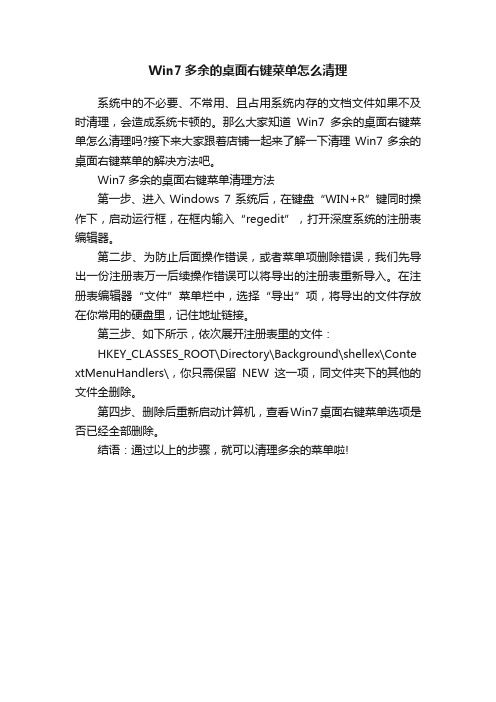
Win7多余的桌面右键菜单怎么清理
系统中的不必要、不常用、且占用系统内存的文档文件如果不及时清理,会造成系统卡顿的。
那么大家知道Win7多余的桌面右键菜单怎么清理吗?接下来大家跟着店铺一起来了解一下清理Win7多余的桌面右键菜单的解决方法吧。
Win7多余的桌面右键菜单清理方法
第一步、进入Windows 7系统后,在键盘“WIN+R”键同时操作下,启动运行框,在框内输入“regedit”,打开深度系统的注册表编辑器。
第二步、为防止后面操作错误,或者菜单项删除错误,我们先导出一份注册表万一后续操作错误可以将导出的注册表重新导入。
在注册表编辑器“文件”菜单栏中,选择“导出”项,将导出的文件存放在你常用的硬盘里,记住地址链接。
第三步、如下所示,依次展开注册表里的文件:
HKEY_CLASSES_ROOT\Directory\Background\shellex\Conte xtMenuHandlers\,你只需保留NEW这一项,同文件夹下的其他的文件全删除。
第四步、删除后重新启动计算机,查看Win7桌面右键菜单选项是否已经全部删除。
结语:通过以上的步骤,就可以清理多余的菜单啦!。
清除右键多余菜单,鼠标右键菜单清理的方法-清除右键多余菜单bat
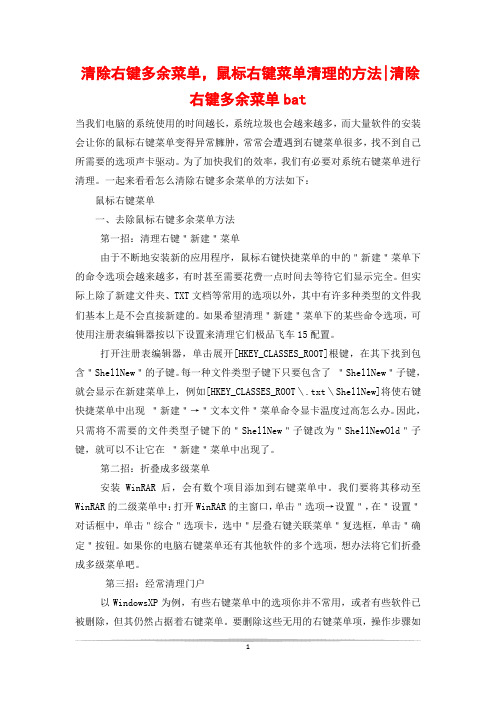
清除右键多余菜单,鼠标右键菜单清理的方法|清除右键多余菜单bat当我们电脑的系统使用的时间越长,系统垃圾也会越来越多,而大量软件的安装会让你的鼠标右键菜单变得异常臃肿,常常会遭遇到右键菜单很多,找不到自己所需要的选项声卡驱动。
为了加快我们的效率,我们有必要对系统右键菜单进行清理。
一起来看看怎么清除右键多余菜单的方法如下:鼠标右键菜单一、去除鼠标右键多余菜单方法第一招:清理右键"新建"菜单由于不断地安装新的应用程序,鼠标右键快捷菜单的中的"新建"菜单下的命令选项会越来越多,有时甚至需要花费一点时间去等待它们显示完全。
但实际上除了新建文件夹、TXT文档等常用的选项以外,其中有许多种类型的文件我们基本上是不会直接新建的。
如果希望清理"新建"菜单下的某些命令选项,可使用注册表编辑器按以下设置来清理它们极品飞车15配置。
打开注册表编辑器,单击展开[HKEY_CLASSES_ROOT]根键,在其下找到包含"ShellNew"的子键。
每一种文件类型子键下只要包含了"ShellNew"子键,就会显示在新建菜单上,例如[HKEY_CLASSES_ROOT\.txt\ShellNew]将使右键快捷菜单中出现"新建"→"文本文件"菜单命令显卡温度过高怎么办。
因此,只需将不需要的文件类型子键下的"ShellNew"子键改为"ShellNewOld"子键,就可以不让它在"新建"菜单中出现了。
第二招:折叠成多级菜单安装WinRAR后,会有数个项目添加到右键菜单中。
我们要将其移动至WinRAR的二级菜单中:打开WinRAR的主窗口,单击"选项→设置",在"设置"对话框中,单击"综合"选项卡,选中"层叠右键关联菜单"复选框,单击"确定"按钮。
如果你的电脑右键菜单还有其他软件的多个选项,想办法将它们折叠成多级菜单吧。
第三招:经常清理门户以WindowsXP为例,有些右键菜单中的选项你并不常用,或者有些软件已被删除,但其仍然占据着右键菜单。
win10右键菜单怎么清理
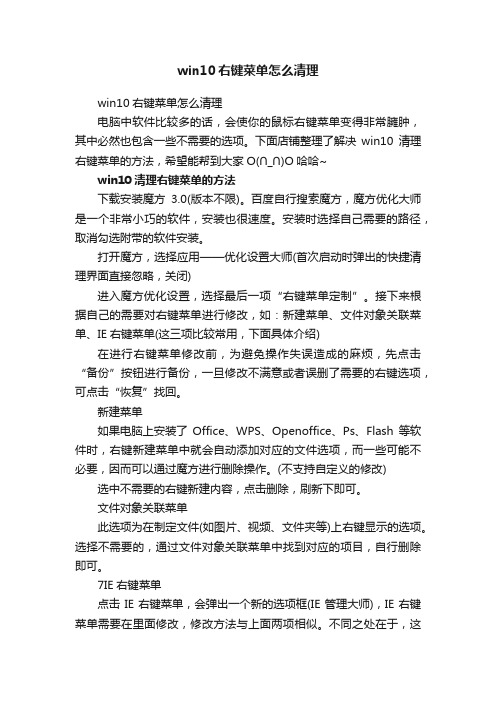
win10右键菜单怎么清理win10右键菜单怎么清理电脑中软件比较多的话,会使你的鼠标右键菜单变得非常臃肿,其中必然也包含一些不需要的选项。
下面店铺整理了解决win10清理右键菜单的方法,希望能帮到大家O(∩_∩)O哈哈~win10清理右键菜单的方法下载安装魔方3.0(版本不限)。
百度自行搜索魔方,魔方优化大师是一个非常小巧的软件,安装也很速度。
安装时选择自己需要的路径,取消勾选附带的软件安装。
打开魔方,选择应用——优化设置大师(首次启动时弹出的快捷清理界面直接忽略,关闭)进入魔方优化设置,选择最后一项“右键菜单定制”。
接下来根据自己的需要对右键菜单进行修改,如:新建菜单、文件对象关联菜单、IE右键菜单(这三项比较常用,下面具体介绍)在进行右键菜单修改前,为避免操作失误造成的麻烦,先点击“备份”按钮进行备份,一旦修改不满意或者误删了需要的右键选项,可点击“恢复”找回。
新建菜单如果电脑上安装了Office、WPS、Openoffice、Ps、Flash等软件时,右键新建菜单中就会自动添加对应的文件选项,而一些可能不必要,因而可以通过魔方进行删除操作。
(不支持自定义的修改) 选中不需要的右键新建内容,点击删除,刷新下即可。
文件对象关联菜单此选项为在制定文件(如图片、视频、文件夹等)上右键显示的选项。
选择不需要的,通过文件对象关联菜单中找到对应的项目,自行删除即可。
7IE右键菜单点击IE右键菜单,会弹出一个新的选项框(IE管理大师),IE右键菜单需要在里面修改,修改方法与上面两项相似。
不同之处在于,这里一般选择“禁用”,而不一定需要删除。
(选择对应选项,点击禁用或启用)。
精简鼠标右键菜单,清理凌乱菜单选项

精简鼠标右键菜单,清理凌乱菜单选项
【问题提示】
因不断安装程序软件,鼠标右键快捷菜单中的“新建”下的命令选项会越来越多,有时候需要时间去等待项目显示完全。
但实际上除了新建文件夹、快捷方式、Word、Excel、TXT文档等常用选项以外,其中有许多种类型的文件,我们可能永远不会用这种方式新建,而是在对应程序中直接创建。
【解决方案】
我们可以用注册表编辑器,清理“新建”菜单下的某些命令选项,从而精简鼠标右键菜单中视觉上凌乱的选项,也提高右键菜单的弹出速度。
解决方案如下:
打开注册表编辑器,单击展开[HKEY_CLASSES_ROOT]根键,找到某种想隐藏的右键菜单中的文件类型的后缀名,在其下找到包含“ShellNew”的子键或者“Shel l Old”的子键。
某种文件类型子键下只要包含了“ShellNew”子键,这种文件类型就会显示在新建菜单上;某种文件类型子键下只要包含了“ShellOld”子键,这种文件类型就不会显示在新建菜单上。
例如,要在右键菜单中隐藏新建“文本文档”,操作如下:展开[HKEY_CLASSES_ROOT根键,找到.txt,在其下找到“ShellNew”,只需把它重命名为“ShellOld”,就会使右键快捷菜单中出现的“新建”→“文本文件”菜单命令精简掉。
反之,它又会出现在菜单中。
清理右键菜单的方法

清理右键菜单的方法嘿,朋友们!咱今儿来聊聊怎么清理那让人又爱又恨的右键菜单。
你说这右键菜单啊,就像家里的杂物堆,时间一长,啥玩意儿都有!有时候找个常用的功能得在那长长一溜里费劲扒拉半天,多烦人呐!就好比你要找双袜子,结果衣柜里乱七八糟全是衣服,半天也翻不出来,能不着急上火嘛!要清理这右键菜单,其实也不难。
咱先得知道,为啥它会变得这么臃肿呢?还不是因为咱装的那些软件,一个个都可霸道了,非得在那上面占个地儿。
咱就拿电脑上那些个视频播放器来说吧,好家伙,装一个它就给你弄几个右键选项上去。
什么用它播放啊,添加到它的播放列表啊,这不是添乱嘛!咱平时哪用得着这么多呀。
那怎么清理呢?其实电脑系统自己就有办法。
咱找到那个“运行”,在里面输入个命令,就能打开个神奇的小窗口,在那里面就能对右键菜单动手动脚啦!把那些不想要的选项,就像扔垃圾一样给它扔出去。
不过可得小心点,别把有用的给误删了呀。
这就好像整理书架,你不能把你最喜欢的那本书当废纸给扔了吧。
所以删之前可得看清楚咯,别到时候后悔莫及。
还有啊,有些软件自己也带着清理右键菜单的功能呢。
就像家里的吸尘器,专门对付那些乱七八糟的东西。
咱找到这些软件的设置,在里面捣鼓捣鼓,就能把和它相关的右键选项给收拾得干干净净。
清理完之后,你再看看那右键菜单,哇塞,是不是清爽多啦?找东西也方便快捷了,心情都跟着变好了呢!咱这电脑啊,就跟咱的家一样,得时常打扫打扫,整理整理。
不然时间长了,到处都是灰尘和杂物,那还怎么住得舒服呀。
这右键菜单也是一样的道理,咱不能任由它乱下去,得时不时地给它来个大扫除。
所以啊,朋友们,别再对那乱糟糟的右键菜单视而不见了,赶紧行动起来,给它来个彻彻底底的清理吧!让咱的电脑用起来更顺手,更顺心!怎么样,还等啥呢?。
怎样清除鼠标右键菜单
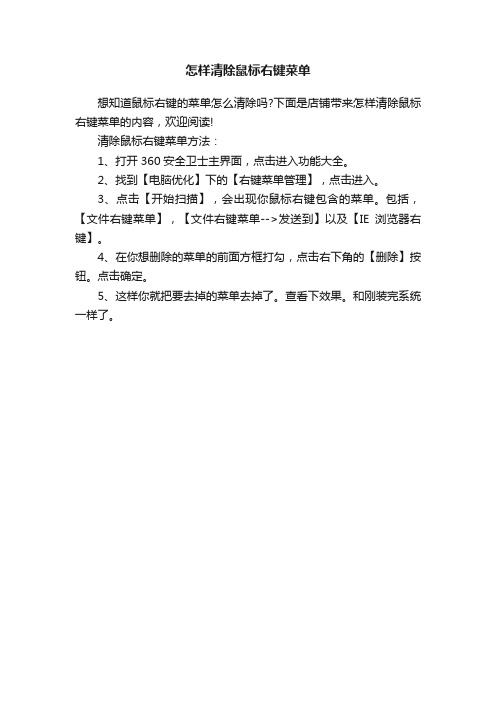
怎样清除鼠标右键菜单
想知道鼠标右键的菜单怎么清除吗?下面是店铺带来怎样清除鼠标右键菜单的内容,欢迎阅读!
清除鼠标右键菜单方法:
1、打开360安全卫士主界面,点击进入功能大全。
2、找到【电脑优化】下的【右键菜单管理】,点击进入。
3、点击【开始扫描】,会出现你鼠标右键包含的菜单。
包括,【文件右键菜单】,【文件右键菜单-->发送到】以及【IE浏览器右键】。
4、在你想删除的菜单的前面方框打勾,点击右下角的【删除】按钮。
点击确定。
5、这样你就把要去掉的菜单去掉了。
查看下效果。
和刚装完系统一样了。
系统技巧鼠标右键菜单清理四招
没 有 出现 在 新版 中 。 竟 是 暂 时 未 加 还 究 是 彻 底 取消 , 们就 不得 而 知 了 。 我 7 其 他 小 亮 点 .
“ 箱 软 插 线 ” “ 音 分 离 提 取 ” 功 能 音 、影 等 并 没 有 在 2 1 版 中 出现 。换 句 话 说 , 00 如 今 的解 霸 虽 然 已 经 涅 檠 重 生 , 却 少 了 但
花 费 一 点 时 间去 等 待 它 们 显 示 完 全 。 但 实际 上除 了新 建 文件 夹 、 TxT 文 档 等
在 文 件 夹 有键 菜 单 中 才 有 的 选项 , 到 可 第 二 招 : 叠 成 多级 菜 单 折 安 装 W i R 后 ,会 有 数 个 项 目 n RA 添 加 到 右 键 菜 单 中 。 们 要 将 其 移 动 至 我
软 件 天 地
计 算 机 与 网 络 创 新 生 活 1 9
系统技巧 鼠标右键菜单清理四招
第 一 招 : 理 右 键 “ 建 ” 单 清 新 菜 由于不断地安装新 的应用程序 . 鼠 标 右 键 快 捷 菜 单 的 中 的 “ 建 ” 单 下 新 菜 的 命 令 选 项 会 越 来越 多 , 时 甚 至 需 要 有
的 支 持 还 显 不 够 , P 占 用 率 普 遍 较 C U 高 , 其 在 与 QQ 影 音 、 风 影 音 相 比 尤 暴
时 特别 明显 。
写在 最 后 :
从 整 个 体 验 来 讲 . 解 霸 留 给 笔 者 新
的 印 象还 算 不错 !无 广 告 、 面 时 尚 、 界 播 放 顺 畅 等 方 面 都 是 它 的 最 大 亮 点 . 其 尤 是 “ 幕 遥控 器” “ 浮 菜单 ” 引入 . 屏 、悬 的 大 大 降 低 了 影 片播 放 门 槛 , 初 学 者 和 让 老 年 用 户也 能 在 电脑 上 观 看 大 片 。不 过
怎样清除电脑右键菜单
参考资料:巧学活用Windows 7
《巧学活用Windows 7》是2013年6月1日电子工业出版社出版的图书,作者是苏臣辉。
内容介绍
如我们安装了WinZip或者WinRAR后,会发现在鼠标的右键中有WinZip或者WinRAR的快捷命令。 这种设计在很大程度上方便了用户。但是随着各种软件的安装以及浏览一些站后的强行更改,使 鼠标右键菜单越来越长了,使用的时候反而不方便了,下面介绍几个经验
参考资料:Windows XP系统维护技术精华快报
《Windows XP系统维护技术精华快报》是2007年7月中国宇航出版社出版的图书,作者是苏慧敏。
参考资料:Windows快捷键大全
Windows快捷键大全,是一份宝藏般的秘籍,掌握它可以让我们在Windows操作系统下如鱼得水, 游刃有余。这些神奇的快捷键,就如同魔法咒语,赋予我们驾驭电脑的强大力量。有些软件自带 的快捷键或许与我们可爱的Windows系统快捷键有所冲突,这时,我们只需打开该软件设置中的 快捷键设置,略施小计,便可化解矛盾,继续畅享电脑世界的无限魅力。
参考பைடு நூலகம்料:技高一筹:电脑上网应用技巧
《技高一筹:电脑上应用技巧》是2012年1月1日由电子工业出版社出版的图书。
谢谢观看
步骤/方法
为了有效精简右键菜单,需要对WinZip和WinRAR进行折叠设置。对WinRAR设置时,进入主界面, 选择“选项”/“设置”,在“集成”中选中“系统集成”中的“层叠上下文件单”,点击“确 定”,这样WinRAR中选项全部压缩到二级菜单中了。
步骤/方法
对WinZip8.1设置时,进入主界面,选择“Options(操作)/Configuration(配置)”,在弹 出的对话框中,点选“ExplorerEnhancements(浏览器增强)”标签,然后,勾选第一方框中 的第一个选项“Displaycontextmenuitemsinasubmenu(折叠关联菜单)”,最后按“确定” 按钮即可。
如何清除鼠标右键菜单中无用的东西?
"HideInSafeMode"=""
"ControlPanelName"="Microsoft.Personalization"
"Icon"=hex(2):25,00,73,00,79,00,73,00,74,00,65,00,6d,00,72,00,6f,00,6f,00,74,\
另外,利用注册表的查找功能也可以去掉卸载后的遗留文件,在注册表中查找与软件有关的键值,找到并删除,可能有多个,这时你可以用F3快捷键继续查找,直到所有的项目全被删除。
(提示:在进行任何注册表删除操作前,都要在注册表编辑器中对要删除的项进行导出操作。)
2、利用ShellExView清理
54,00,45,00,50,00,41,00,44,00,2e,00,45,00,58,00,45,00,20,00,2f,00,70,00,20,\
另外,利用ShellExView,还可以在“我的电脑”和桌面上添加或删除特定文件夹(打印机、回收站、计划任务、网络连接等),比如在列表中选中“管理工具”,然后点击“Files→Add Selected Items To...”(添加所选项目到),在下级子菜单中选择“My Computer”。这样就可以把“管理工具”添加到“我的电脑”中了。
@="{0bf754aa-c967-445c-ab3d-d8fda9bae7ef}"
---------------------删除桌面右键ATI显卡管理选项
[-HKEY_CLASSES_ROOT\Directory\Background\shellex\ContextMenuHandlers\ACE]
如何删除右键的一些多余选项
如何删除右键的一些多余选项右键菜单是我们在电脑使用过程中常常接触到的功能之一,它能够为我们提供快捷的操作选项。
然而,有时候右键菜单中可能会出现一些多余的选项,给我们使用带来困扰。
本文将介绍如何删除右键菜单中的一些多余选项,帮助您简化操作,提升使用体验。
1. 打开注册表编辑器首先,我们需要打开注册表编辑器,以便对右键菜单进行修改。
在Windows系统中,按下Win + R键,弹出运行对话框,输入"regedit"并按下回车键,即可打开注册表编辑器。
2. 导航至右键菜单相关项在注册表编辑器中,使用左侧的导航栏,逐层展开以下路径:HKEY_CLASSES_ROOT\*\shellex\ContextMenuHandlers这个路径下存储了右键菜单的相关项。
3. 识别多余选项的注册表键值在ContextMenuHandlers路径下,您将看到一些以“{...}”格式命名的子项。
每个子项对应着一个右键菜单的功能扩展。
我们需要逐一点击这些子项,查看右侧窗口中的键值。
通过观察键值的内容,您可以判断出是否为多余的选项。
4. 备份注册表在进行任何修改之前,请务必备份注册表。
这样,即便出现意外,您也能够恢复到之前的状态。
在注册表编辑器顶部的菜单中选择“文件”->“导出”,选择一个保存的路径和名称,导出注册表备份。
5. 删除多余选项的注册表键值确认了多余选项的注册表键值后,您可以右键点击对应的子项,选择“删除”。
此操作将删除该项及其子项。
请注意,删除之前请再次确认选择是否正确。
6. 重启并检查右键菜单完成以上删除操作后,建议重启电脑,以确保修改生效。
重启后,您可以右键点击任意文件或文件夹,查看右键菜单是否已经修改成功,多余的选项是否已被删除。
总结:通过以上步骤,您可以删除右键菜单中的一些多余选项。
但在操作时,请务必谨慎,确保备份注册表,并确认删除的选项确实是多余的。
这样能够帮助您提升使用体验,简化操作,让您更加高效地利用右键菜单进行操作。
- 1、下载文档前请自行甄别文档内容的完整性,平台不提供额外的编辑、内容补充、找答案等附加服务。
- 2、"仅部分预览"的文档,不可在线预览部分如存在完整性等问题,可反馈申请退款(可完整预览的文档不适用该条件!)。
- 3、如文档侵犯您的权益,请联系客服反馈,我们会尽快为您处理(人工客服工作时间:9:00-18:30)。
精简鼠标右键菜单,清理凌乱菜单选项
【问题提示】
因不断安装程序软件,鼠标右键快捷菜单中的“新建”下的命令选项会越来越多,有时候需要时间去等待项目显示完全。
但实际上除了新建文件夹、快捷方式、Word、Excel、TXT文档等常用选项以外,其中有许多种类型的文件,我们可能永远不会用这种方式新建,而是在对应程序中直接创建。
【解决方案】
我们可以用注册表编辑器,清理“新建”菜单下的某些命令选项,从而精简鼠标右键菜单中视觉上凌乱的选项,也提高右键菜单的弹出速度。
解决方案如下:
打开注册表编辑器,单击展开[HKEY_CLASSES_ROOT]根键,找到某种想隐藏的右键菜单中的文件类型的后缀名,在其下找到包含“ShellNew”的子键或者“Shel l Old”的子键。
某种文件类型子键下只要包含了“ShellNew”子键,这种文件类型就会显示在新建菜单上;某种文件类型子键下只要包含了“ShellOld”子键,这种文件类型就不会显示在新建菜单上。
例如,要在右键菜单中隐藏新建“文本文档”,操作如下:展开[HKEY_CLASSES_ROOT根键,找到.txt,在其下找到“ShellNew”,只需把它重命名为“ShellOld”,就会使右键快捷菜单中出现的“新建”→“文本文件”菜单命令精简掉。
反之,它又会出现在菜单中。
